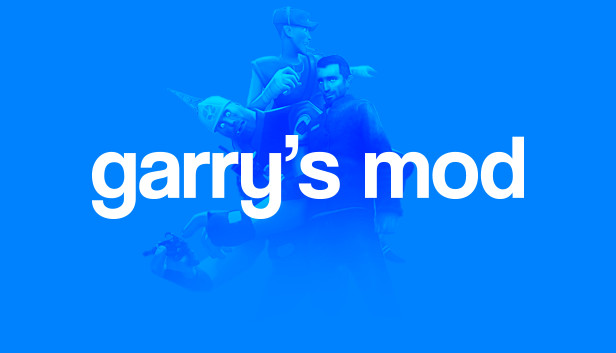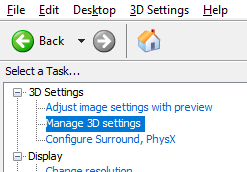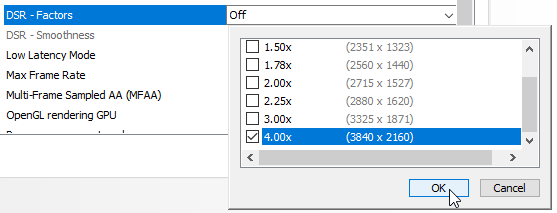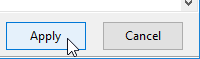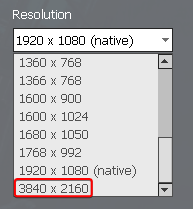Использование суперсэмплинга для создания снимков экрана с более высоким разрешением без уродливых артефактов сшивания.
Введение
Если вам нравится делать постеры GMod, возможно, у вас возникло желание делать снимки экрана с более высоким разрешением, чем поддерживает ваш монитор.. Например, Я застрял на мониторе 1080p, это может означать, что иногда мелкие детали на плакатах трудно разглядеть..
Обычный совет, который вы слышите по этому поводу, — использовать “плакат” команда. Например, “плакат 2” создаст снимок экрана с удвоенным разрешением по горизонтали и вертикали (например. 1920×1080 -> 3840×2160). К сожалению, этот метод может вызвать неприятные визуальные артефакты. Чтобы продемонстрировать, вот сравнение, с одним и тем же основным снимком, сделанным с несколькими настройками. Как вы видете, вторая картинка выглядит ужасно – отражение воды полностью разрушено, и есть четкий шов, где изображение было сшито.
Однако, в альбоме также есть третье изображение – правильный скриншот 4K без каких-либо этих артефактов, с использованием “суперсэмплинг”. Что именно это, и как это может нам помочь?
Суперсэмплинг
Суперсэмплинг предполагает рендеринг игры с более высоким разрешением, чем обычно позволяет ваш монитор., а затем уменьшить его масштаб после этого. Обычно он используется в качестве стратегии сглаживания. (дополнительные пиксели позволяют создать более плавное изображение), но вы также можете использовать это более высокое разрешение для своих снимков экрана..
Оказывается, в графических драйверах есть встроенные способы включения суперсэмплинга.. Вот инструкции о том, как включить его для карт Nvidia и AMD.. Если вы уже знаете это, не стесняйтесь перейти к “Что делать с суперсэмплированием” раздел.
Включение суперсэмплинга с помощью Nvidia
Функция суперсэмплинга Nvidia называется Dynamic Super Разрешение., или ДСР.
- Открыть Панель управления NVIDIA. Вы сможете найти его в меню «Пуск»..
- Перейдите к Управление настройками 3D меню, под “3D Настройки” заголовок слева.
- Убедитесь, что вы в Глобальные настройки вкладка, а не вкладка «Настройки программы». (Не волнуйтесь, настройка глобальная. – это просто включит дополнительные параметры разрешения в ваших играх, по умолчанию это ни на что не должно влиять.)
- Прокрутите вниз до ДСР – Факторы настройку и выберите ее.
- Под Устаревшее масштабирование раздел, отметьте разрешения, которые вы хотите включить, а затем нажмите ХОРОШО. (Примечание, это основано на количестве пикселей, а не на масштабном коэффициенте, поэтому 4.00x на самом деле просто двойная ширина и высота.)
- Окончательно, щелкнуть Применять внизу, чтобы сохранить изменения.
И все готово! Вы можете перейти к “Что делать с суперсэмплированием” раздел.
Включение суперсэмплинга с AMD
Функция суперсэмплинга AAMD называется Virtual Super Разрешение., или ВСР.
Примечание: У меня самого нет карты AMD, поэтому эти инструкции взяты прямо из Эта статья. Если кто-то хочет подтвердить правильность этих шагов, это было бы очень признательно.
- Открыть Программное обеспечение AMD Радеон.
- Нажмите значок шестеренки в правом верхнем углу, и выберите Отображать вкладка.
- Поверните Виртуальное суперразрешение установка на. Это активирует все поддерживаемые параметры разрешения суперсэмплинга в игре..
Изображение предоставлено Алан Брэдли, через PCMag
Что делать с суперсэмплированием
Итак, теперь у вас включена суперсэмплинг., но как ты это используешь? Это просто: как только ты в игре, просто иди в Параметры > Видео и проверьте настройки разрешения. Если вы все сделали правильно, вы должны увидеть новую опцию(с) что позволяет использовать разрешение выше исходного.
Когда вы используете более высокое разрешение, все, что вам нужно сделать, это использовать плакат 1 команда (нет плакат 2, только 1), или сделай скриншот каким-нибудь другим способом, и бац – у тебя есть фотография с максимально высоким разрешением, и никаких этих уродливых артефактов с вышивкой!
Стоит упомянуть пару предостережений, однако:
- ГМод не имеет масштабирования пользовательского интерфейса, поэтому пользовательский интерфейс будет отображаться только в половинном масштабе и его будет очень сложно использовать.. Я бы порекомендовал переключайтесь только в тот момент, когда вы будете готовы сделать последний снимок. The “mat_setvideomode” команда (описано ниже) могу немного помочь с этим.
- Этот не работает должным образом с окном без полей. Вы сможете видеть только верхний левый угол экрана.. Вам нужно использовать правильный полноэкранный режим, если вы хотите увидеть всю игру. (хотя “плакат” команда все равно будет работать нормально независимо).
Ярлык команды для изменения разрешения
mat_setvideomode это консольная команда, которая просто меняет настройки разрешения и режима отображения.. Это не строго необходимо, но это очень приятно, поскольку вы можете привязать его к клавише, и вам не придется перемещаться по меню (что может оказаться затруднительным, если вы установили более высокое разрешение).
Синтаксис::
mat_setvideomode [ш] [час] [режим]
где ш ширина, час высота, и режим либо 0 для полноэкранного режима, 1 для окон, или 2 для окон без полей.
В качестве примера, В настоящее время у меня есть один ключ, привязанный к mat_setvideomode 3840 2160 0, установить разрешение 4k и полноэкранный режим; и еще один ключ, привязанный к mat_setvideomode 1920 1080 2, чтобы вернуться к нормальному разрешению 1080p и оконному режиму без полей.
Иметь в виду, однако, что это не позволяет пропустить включение суперсэмплинга в настройках графического драйвера. Если вы дадите команде неверное разрешение (все, что обычно не отображается в меню настроек) по умолчанию будет 640×480 вместо. Так что это действительно просто удобство, ничего больше.
Это все, чем мы делимся сегодня для этого. Гаррис Мод гид. Это руководство было первоначально создано и написано ⑨маленький. На случай, если нам не удастся обновить это руководство, вы можете найти последнее обновление, следуя этому связь.